Como transferir fotos do Samsung S20 para o PC?
É emocionante capturar momentos da vida com o Samsung S20. Você gosta de tirar fotos de alta definição de diferentes itens e tudo ao seu redor. Agora, você gostaria de manter as memórias em um lugar seguro, certo? Então seu PC deve passar pela sua cabeça quando você pensa em armazenar.
Todos vocês podem pensar: ‘Por que devemos manter nossas fotos offline quando podemos fazê-lo na nuvem?’ Sim, pode ser verdade até certo ponto, mas você sabia que mesmo as redes de alta velocidade às vezes podem parar de funcionar quando você precisa de fotos? Por que correr esse risco quando você pode armazenar facilmente as fotos em seu PC ou restaurar para Mac?
Para poder armazenar as fotos no seu PC, você deve saber como transferir fotos do Samsung para o PC com ou sem cabo. As informações a seguir orientam você para garantir que a transferência ocorra com sucesso sem danos ou perda de qualquer imagem. Leia junto e aprenda.
Parte 1: Como transferir fotos do Samsung S20 para o PC com cabo?
Você tem um monte de fotos do evento recente que estão ocupando a maior parte do seu espaço Android? Usar um cabo é a maneira melhor e mais fácil de transferir essas fotos do seu Samsung para o PC. Para ajudá-lo a fazer isso, você precisa de um DrFoneTool – Gerenciador de Telefone (Android) especializada na transferência segura de fotos. O gerenciador de telefone vem com muitos recursos, como:
Características:
- Transfira com segurança suas fotos entre seu Samsung S20 e o PC
- Ele ajuda você a classificar fotos em diferentes álbuns. Ele também pode adicionar, excluir ou renomear suas coleções de fotos.
- Quando terminar, você pode excluir com segurança fotos indesejadas do Android em lotes ou uma a uma no seu PC
- Também ajuda a converter fotos HEIC em JPG sem afetar a qualidade das fotos.
O DrFoneTool é útil para garantir que você não apenas transfira as fotos, mas também o faça com segurança. A seguir estão as etapas de como transferir fotos do Samsung S20 para o PC com a ajuda de um cabo e DrFoneTool:
Transfira todas as fotos para o PC com um clique
– A primeira coisa que você precisa fazer é baixar e instalar o DrFoneTool – Phone Manager.
– A próxima coisa que você faz é conectar seu Samsung S20 ao computador via cabo. Depois disso, selecione a terceira opção, ou seja, ‘Transferir fotos do dispositivo para o PC’. Isso transferirá todas as fotos para o PC em um clique.

Transferir parte das fotos para o pc
– Selecione a opção “Fotos” no software Phone Manager. Você vê todas as suas fotos no seu Android na categoria de fotos. Agora, abra uma pasta na barra lateral esquerda e selecione as imagens que deseja transferir. Clique em exportar e depois em especialista para PC. Por fim, escolha o destino no seu PC. A transferência de fotos começa imediatamente.

– Quando a transferência terminar, você pode optar por fechar ou abrir a pasta para verificar as fotos no seu PC.
Observação: Deseja transferir todo o álbum de fotos em vez de escolher um por um? Você consegue!

Parte 2: Como transferir fotos do Samsung S20 para o PC sem cabo USB
E se você não tiver um cabo para fazer conexões, ainda poderá transferir fotos do seu Samsung para o PC? A resposta é sim. Você pode fazer isso usando o Dropbox. Em primeiro lugar, você precisa mover suas fotos para a fonte da nuvem e depois para o seu PC. Parece simples, certo?
Nesse método, você precisa manter um backup na fonte da nuvem. Isso significa que, caso algo aconteça com o seu PC, as fotos ainda estarão disponíveis.
Você tem alguma limitação neste método? Bem, há dois. Em primeiro lugar, o processo requer dados ou internet de alta velocidade. Em segundo lugar, o dropbox tem apenas 2 GB de espaço para conta gratuita básica, portanto, não é adequado para transferência em massa. Portanto, se você tiver algumas fotos que deseja transferir, siga as seguintes etapas:
Procedimento passo a passo:
– Vá para a loja de jogos. Baixe e instale o dropbox.
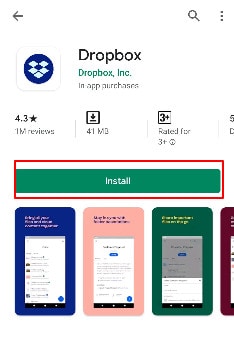
– Você deve primeiro fazer login na sua conta do Dropbox que está extirpando. Ou então, você pode clicar em inscrever-se para criar uma conta gratuita.
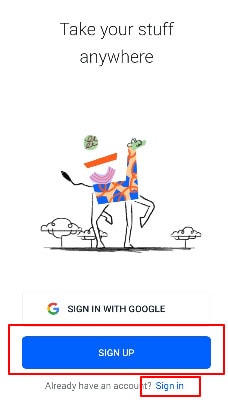
– O próximo passo depois de abrir uma nova conta de caixa de depósito é criar uma nova pasta e depois tocar no ícone de upload. Isso abre o armazenamento do seu dispositivo. Selecione as fotos que deseja enviar para a caixa de depósito e aguarde um pouco para que as fotos sejam carregadas.
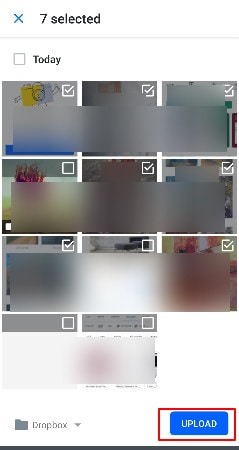
– Observe que você também pode fazer upload mantendo o modo de sincronização automática ATIVADO. Para fazer isso, visite as configurações da caixa de depósito e defina a opção ‘upload da câmera’ para ON.
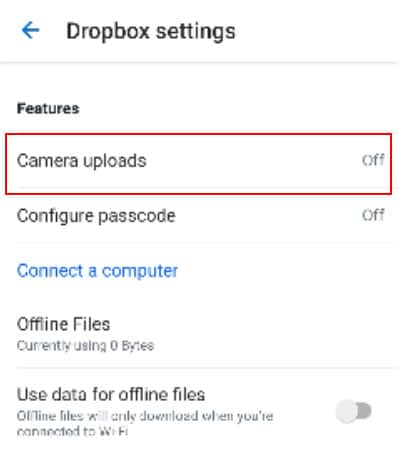
– Agora, faça login no Dropbox no seu PC usando os mesmos detalhes de login. Vá para a pasta e selecione as fotos que deseja transferir da fonte da nuvem para o PC. Clicar em download salva a imagem no seu PC. Depois disso, você pode armazenar as imagens em seu destino preferido no PC.
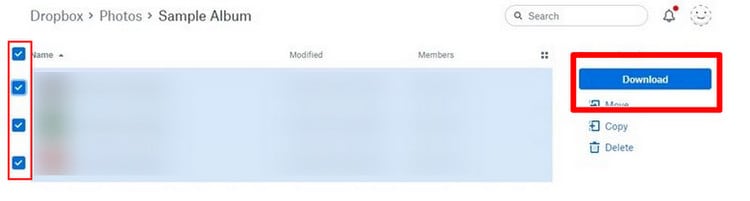
Parte 3: Como transferir fotos do Samsung S20 para o PC usando Bluetooth
Você deve estar se perguntando se isso é possível entre o Android e o PC, certo? Bem, com tecnologia avançada, você pode emparelhar seu PC com seu Samsung e transferir suas fotos rapidamente. Você ainda está se perguntando como transferir fotos do Samsung S20 para o PC? Então, aqui está uma maneira fácil de fazer isso.
Para que isso aconteça, o PC e a Samsung devem emparelhar primeiro. Isso significa que ambos os dispositivos devem ter o Bluetooth definido como LIGADO. Use as etapas a seguir para transferir fotos da Samsung para o PC usando o emparelhamento Bluetooth:
Procedimento passo a passo:
– Antes de tudo, pressione e segure a imagem que você deseja mover e toque no sinal de ‘compartilhar’ na parte inferior da página.
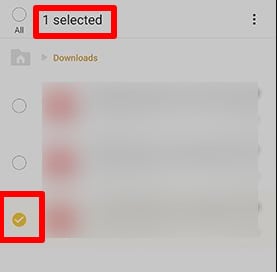
– Várias opções de compartilhamento aparecerão na tela. Aqui, toque na opção de compartilhamento Bluetooth.
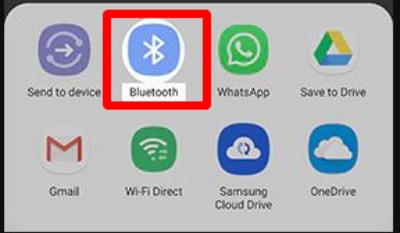
– Agora, seu telefone procurará os dispositivos disponíveis. Ele listará todos os dispositivos, incluindo o nome Bluetooth do seu PC. Selecione-o.
– No PC, selecione ‘aceitar os arquivos recebidos’, que são as fotos, e a transferência começará.
É isso. É simples assim. É uma maneira fantástica de transferir fotos do Samsung S20 para o PC. O método é adequado para transferir menos fotos.
Parte 4: Como transferir fotos do S20 para o PC com Wi-Fi
Neste método, veremos como transferir fotos do Samsung S20 para o PC com a ajuda do Wi-Fi. Aqui você precisará usar o Google Drive. Poucos titulares de contas do Google sabem que têm 15 GB de espaço livre na unidade do Google apenas por terem uma conta do Google. Você pode aproveitar o espaço livre para transferir fotos de e para seus dispositivos. Você está perguntando ‘como’, certo?
Assim como você usa dados e internet para transferir fotos usando o dropbox, você pode fazer isso usando o Google drive. Primeiro, você moverá as fotos para o Google Drive e, em seguida, fará login no Google drive no seu PC para baixá-las. O limite é o mesmo. Aqui também, o método consumirá seus dados. Além disso, é adequado para mover um pequeno número de fotos.
A vantagem é que você cria um backup na unidade do Google. Como o Google é difundido e muitas pessoas têm contas do Google, elas preferem usar esse método, pois é simples. Confira as etapas a seguir para transferir as imagens:
Procedimento passo a passo:
– Instale o aplicativo Google Drive no seu telefone Samsung. Depois disso, você pode iniciar o processo de transferência tocando no ícone ‘+’. Você encontrará esta opção na parte inferior.
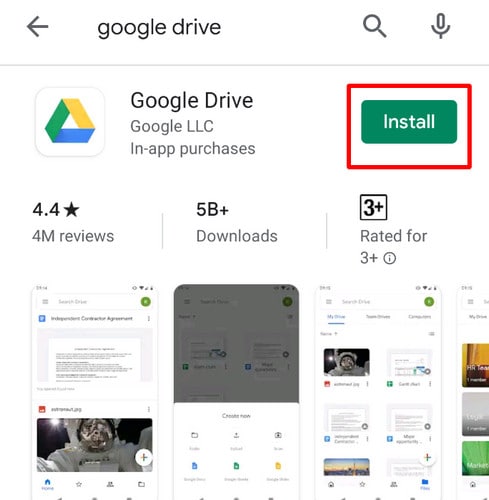
– O aplicativo pergunta que tipo de arquivos você deseja adicionar. Aqui, clique no botão ‘upload’.
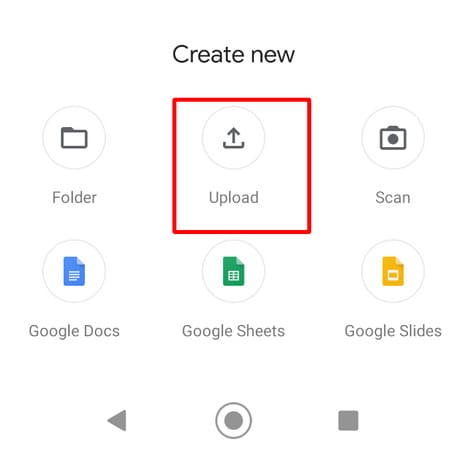
– Depois de clicar no botão ‘Upload’, ele o levará ao armazenamento do dispositivo. Agora, selecione as fotos e faça o upload para sua conta do Google Drive. Observe que o upload salva suas fotos no Google Drive automaticamente.
– Para acessar as fotos em seu PC, acesse o site oficial do Google Drive e faça o login.
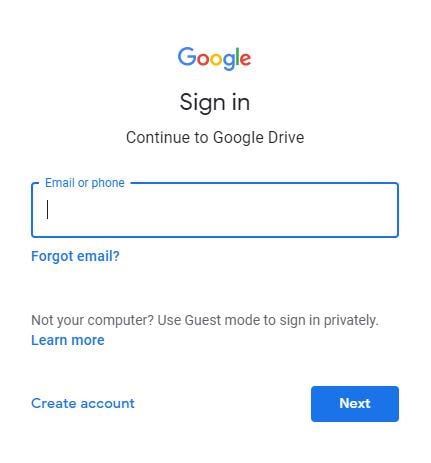
– Vá para a pasta que contém suas fotos. Selecione-os.
– Agora, clique com o botão direito do mouse na imagem. Selecione a opção ‘download’ para tê-los no seu PC. Há também uma opção de download separada disponível no canto direito.

Recapitulação rápida:
No método Dropbox e Google drive, você precisa ter boas conexões de internet para que a transferência seja completa. Limita o número de fotos que você pode transferir. Portanto, esses métodos não são apropriados para um monte de fotos. O processo Bluetooth exige que você emparelhe seu telefone Samsung com o PC, o que às vezes leva muito tempo.
Mas, aqui está o kicker. Isso significa que, embora você tenha quatro opções para escolher, o primeiro método para transferir fotos do Samsung S20 para o seu PC usando DrFoneTool – Gerenciador de Telefone parece ser o melhor. Isso porque permite mover, gerenciar e classificar suas fotos com facilidade. A melhor parte é que você pode transferir fotos em grande quantidade. Ele permite que você mova com segurança suas fotos do seu telefone Samsung para o seu PC sem perda de nenhuma foto. Dessa forma, suas memórias estão seguras para você conferir sempre que quiser.
Para você!
Manter suas memórias intactas agora é fácil. No passado, você não tinha muitas opções para transferir fotos do Samsung S20 para o PC. Mas, agora você tem as opções acima. As etapas são claras e tudo o que você precisa fazer é escolher uma que seja conveniente para você. Você pode selecionar o gerenciador de telefone DrFoneTool para facilitar ainda mais o processo.
Artigos Mais Recentes